- Cómo duplicar iPhone a PC
- Transmitir Android a Windows
- Duplicar iPhone a Windows
- El espejo de la pantalla de Samsung no funciona
- Aplicación espejo para iPhone
- Aplicación espejo para Android
- Usar AirServer
- Duplicar iPhone a la computadora
- Emitir desde el teléfono a la computadora
- El espejo de la pantalla del iPhone no funciona
- Duplicar iPad a PC
- Duplicar iPhone a Laptop
Reparar el espejo de la pantalla que no funciona en el iPhone con una guía detallada
 Actualizado por Lisa ou / 31 de mayo de 2023 09:15
Actualizado por Lisa ou / 31 de mayo de 2023 09:15Planeo ver una película con mis amigos, pero solo está disponible en mi iPhone. Por lo tanto, probé la duplicación de pantalla por primera vez para ver la película con mayor claridad y comodidad. Sin embargo, lo que estoy haciendo no está funcionando. ¿Por qué no se refleja la pantalla de mi iPhone? Por favor conteste.
La duplicación de pantalla es el acto de transmitir la pantalla de su dispositivo a otro. Por ejemplo, duplicar la pantalla de su iPhone en una computadora para ver su contenido en una pantalla más grande. Si no está familiarizado con la duplicación de pantalla, es posible que tenga dificultades para probarla por primera vez en su iPhone. Por otro lado, también podría ocurrir un problema; es por eso que no puedes transmitir tu pantalla en otro dispositivo. La posibilidad de causas es infinita.
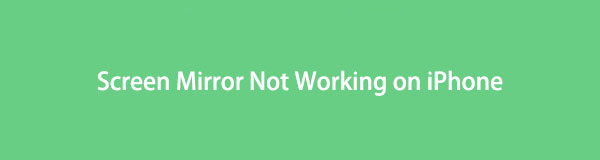
Por lo tanto, nos tomamos el tiempo para examinar los problemas que pueden existir en su dispositivo para descubrir por qué la duplicación de pantalla de su iPhone no puede funcionar correctamente. Las causas probables se enumerarán en el artículo a continuación, y seguirá un método para solucionar el problema. Luego, finalmente puede reflejar el contenido de su iPhone en la computadora usando las técnicas provistas en las siguientes partes. Cumpla correctamente con las instrucciones y tenga la amabilidad de iniciar el proceso de duplicación.

Con FoneLab Phone Mirror, reflejará iPhone o Android en la computadora de manera eficiente.
- Le permite duplicar la pantalla de iPhone o Android en una PC.
- Conecte sus dispositivos a través de Wi-Fi, código QR, código PIN o conexión de cable USB.
- Tome capturas de pantalla y registre las actividades de la pantalla con facilidad.

Lista de Guías
Parte 1. Por qué Screen Mirror no funciona en iPhone
Primero, tenga en cuenta que la función de duplicación de pantalla integrada o AirPlay en iPhone solo funciona con dispositivos Apple compatibles. Por lo tanto, no puede usar el método oficial para duplicar la pantalla en productos que no sean de Apple. Si usa Windows para duplicar su iPhone con el método predeterminado, debe ser por eso que su iPhone no lo hará. espejo de pantalla en la computadora. Pero no te preocupes; todavia puedes Duplica tu iPhone en Windows si utiliza un programa especializado para esta función.
Mientras tanto, conectar su iPhone y computadora al mismo Wi-Fi es esencial para casi todos los métodos para duplicar pantallas. Es posible que sus dispositivos estén conectados a diferentes WLAN o que no estén conectados a Wi-Fi. Estas son las razones probables de la falta de funcionalidad de la duplicación de pantalla en su iPhone.
Parte 2. Cómo arreglar Screen Mirror que no funciona en iPhone
Como conoce información básica sobre la duplicación de pantalla, es hora de solucionar el problema que le impide usar la función. Una posibilidad que podemos examinar es una falla en la configuración de su red, lo que podría generar problemas de duplicación de pantalla. En este caso, debe restablecerlo para solucionar el problema.
Guíese por las sencillas instrucciones a continuación para arreglar el espejo de la pantalla que no funciona en el iPhone:
Paso 1Ejecute su iPhone Ajustes y toca el General opción en la interfaz. A continuación, desplácese hasta la parte inferior y toque Transferir o reiniciar iPhone. Después de ese golpe Reanudar en la parte inferior de la pantalla.
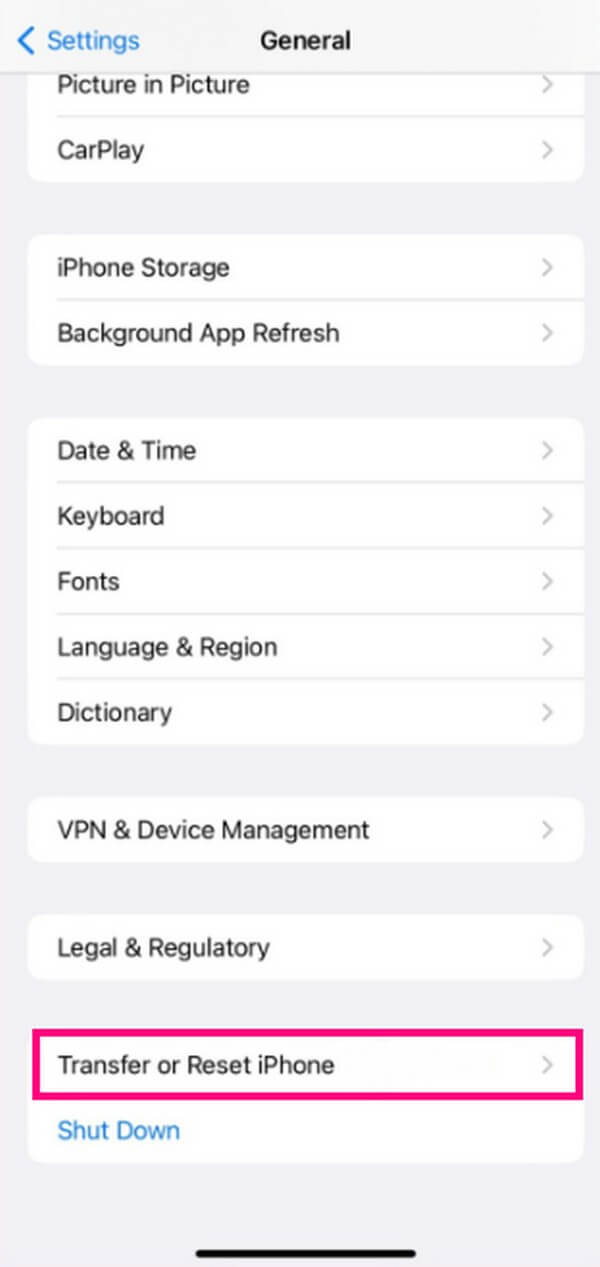
Paso 2Cuando aparezcan las opciones de reinicio, elija Reiniciar configuración de la red. Su dispositivo borrará las redes Wi-Fi guardadas de su iPhone y otras conexiones. Por lo tanto, debe conectarse nuevamente y probar la función de duplicación si funciona.
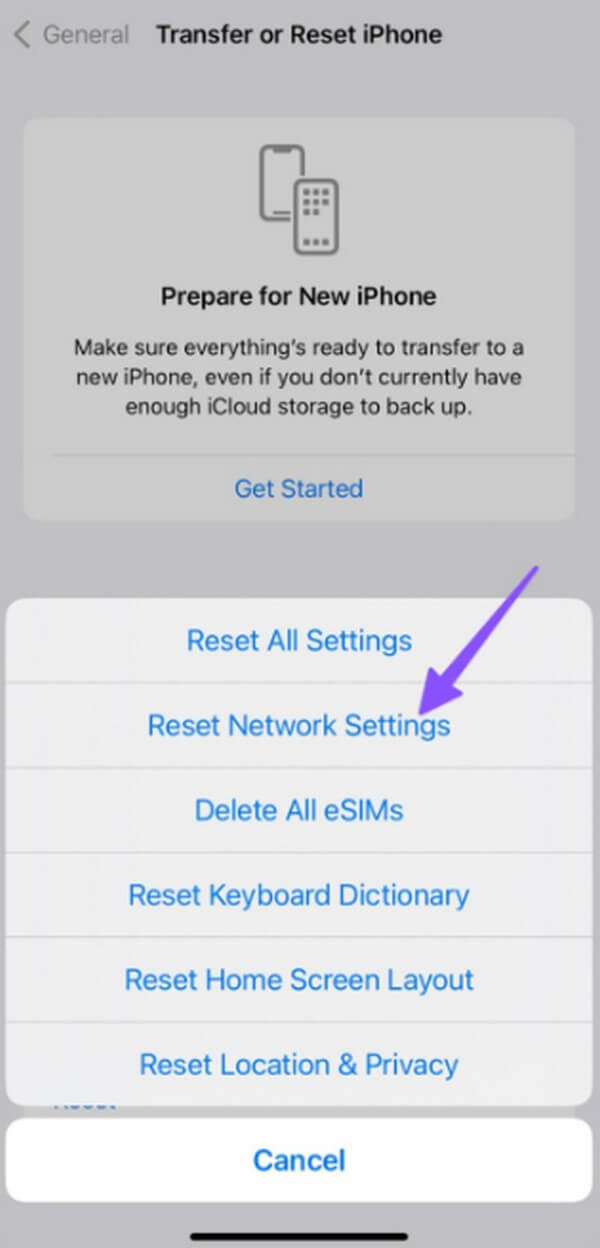
Parte 3. Cómo duplicar la pantalla en el iPhone
Después de buscar los mejores métodos de duplicación de pantalla, puede probar los más confiables a continuación en su iPhone.
Método 1. Prueba FoneLab Phone Mirror
Espejo de teléfono FoneLab es un programa de terceros especialmente desarrollado para la duplicación de pantalla. Funciona en varios dispositivos iOS o Android, incluidos iPhone, iPad, Samsung, Motorola, OnePlus, HUAWEI y más. Además, ofrece diversas técnicas para vincular tu dispositivo Apple o Android al ordenador. Por lo tanto, puede elegir el método de conexión que le resulte más accesible para duplicar su dispositivo a la computadora más cómodamente.

Con FoneLab Phone Mirror, reflejará iPhone o Android en la computadora de manera eficiente.
- Le permite duplicar la pantalla de iPhone o Android en una PC.
- Conecte sus dispositivos a través de Wi-Fi, código QR, código PIN o conexión de cable USB.
- Tome capturas de pantalla y registre las actividades de la pantalla con facilidad.
Consulte las sencillas instrucciones a continuación como un ejemplo para duplicar su dispositivo en la computadora después de arreglar el iPhone no reflejará la pantalla con Espejo de teléfono FoneLab:
Paso 1Dirígete al sitio web de FoneLab Phone Mirror y presiona Descargar gratis para obtener el archivo de instalación de la herramienta de duplicación. Debe autorizarlo para realizar cambios en su dispositivo para continuar con el siguiente movimiento. Luego, administre el proceso de instalación durante aproximadamente un minuto mientras sus características se muestran en la ventana del programa, luego inicie la herramienta en su computadora.
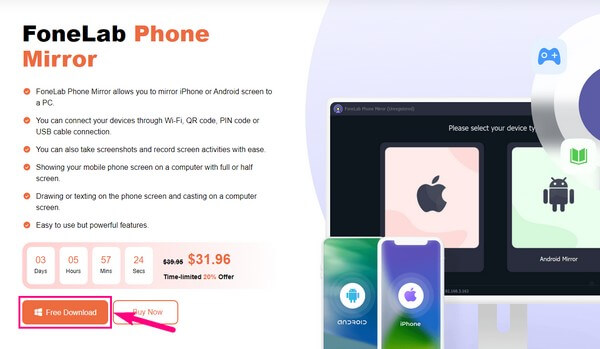
Paso 2En la interfaz principal de FoneLab Phone Mirror, seleccione Espejo iOS como el tipo de dispositivo de su iPhone. Luego se le proporcionarán instrucciones para conectarse a la computadora. Puede elegir el método Wi-Fi o USB, según sus preferencias. Si elige a través de Wi-Fi, su iPhone y la computadora deben estar conectados a la misma red.
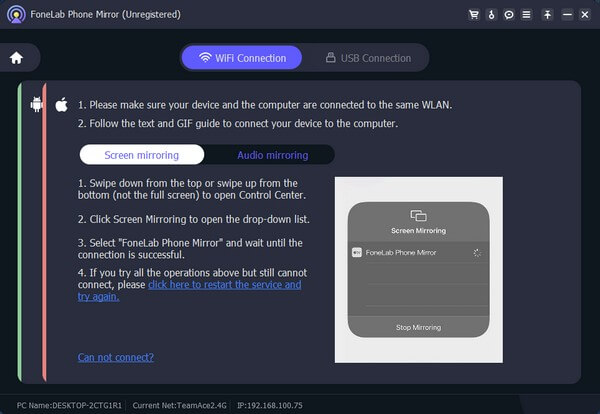
Paso 3Mientras tanto, navegue hasta el Centro de control de su iPhone y toque el botón pantalla de reflejo teja. Elegir Espejo de teléfono FoneLab de las selecciones emergentes para reflejar la pantalla de su iPhone en su computadora. Puede operar las opciones en la interfaz del lado derecho cuando aparece en la interfaz del programa. La configuración de grabación de video también está disponible si hace clic en el ícono de la videocámara entre la pantalla del iPhone y la interfaz de configuración.
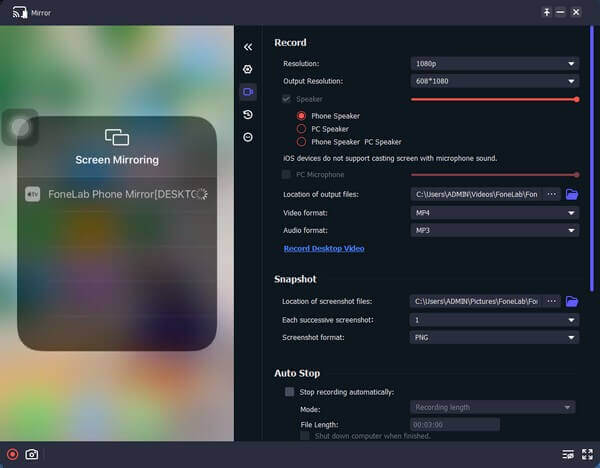
Método 2. Use una herramienta en línea
Una herramienta en línea que recomendaremos es Wondershare Online Screen Mirror. Este programa te permite proyectar la pantalla de tu iPhone en el navegador web de tu computadora. No importa qué navegador desee, ya que esta herramienta de duplicación de pantalla es compatible con casi cualquier navegador web. A algunas personas les gusta usar esta herramienta en línea por la simplicidad de su interfaz. Además, es de uso gratuito sin necesidad de registrarse.
Siga el sencillo proceso que se encuentra debajo para duplicar su dispositivo después de arreglar el problema del espejo de la pantalla que no funciona en el iPhone con una herramienta en línea:
Paso 1Ingrese al sitio web Wondershare Online Screen Mirror y presione el botón Descargar cuadro en la parte superior central de la página. Esto lo llevará a la página del código QR que usará para la conexión.
Paso 2Mientras tanto, instala la aplicación Dr.Fone Link en tu iPhone. Luego, ejecútelo y utilícelo para escanear el código en el sitio web del programa. Cuando se le solicite, seleccione pantalla de reflejo de las opciones dadas, y su navegador reflejará automáticamente el contenido de su iPhone.
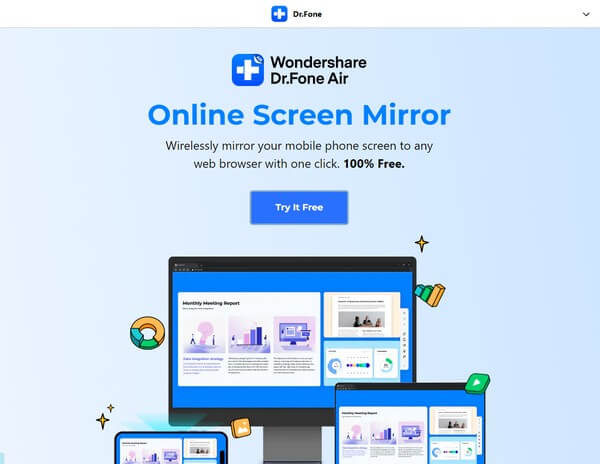
Aunque Wondershare Online Screen Mirror es una excelente herramienta para la duplicación de pantalla, aún debe conocer su inconveniente. Es de conocimiento común que es una herramienta que funciona en línea, por lo que, naturalmente, necesita una conexión estable para funcionar correctamente. De lo contrario, es posible que su proceso de duplicación de pantalla experimente múltiples interrupciones debido a una mala conexión a Internet.

Con FoneLab Phone Mirror, reflejará iPhone o Android en la computadora de manera eficiente.
- Le permite duplicar la pantalla de iPhone o Android en una PC.
- Conecte sus dispositivos a través de Wi-Fi, código QR, código PIN o conexión de cable USB.
- Tome capturas de pantalla y registre las actividades de la pantalla con facilidad.
Parte 4. Preguntas frecuentes sobre Screen Mirroring en iPhone
1. ¿Puedo reflejar el iPhone en otro iPhone?
Sí tu puedes. Los iPhone tienen una función AirPlay incorporada; por lo tanto, será fácil duplicar su dispositivo en otro iPhone. Tus dispositivos solo deben estar vinculados a la misma red Wi-Fi y listo. En tu iPhone Centro de Control, golpear pantalla de reflejo, luego elija el nombre del otro iPhone de la lista. El otro iPhone reflejará automáticamente la pantalla y el contenido de su iPhone.
2. ¿Cómo hago para que la duplicación de pantalla funcione en mi iPhone y computadora?
Si está ejecutando Windows y no Mac, es natural que la función de duplicación de pantalla de su iPhone por sí sola no funcione. Si desea utilizarlo en su computadora, debe instalar o utilizar una herramienta como Espejo de teléfono FoneLab. Dado que Windows no tiene la misma función compatible, este programa te ayudará a reflejar la pantalla de tu iPhone en la computadora.
A pesar de los problemas que circulan en la función de duplicación de pantalla de su iPhone, aún puede descubrir excelentes soluciones para solucionarlos. Cumpla con el artículo anterior, y se garantizará que su proceso de duplicación de pantalla sea exitoso.

Con FoneLab Phone Mirror, reflejará iPhone o Android en la computadora de manera eficiente.
- Le permite duplicar la pantalla de iPhone o Android en una PC.
- Conecte sus dispositivos a través de Wi-Fi, código QR, código PIN o conexión de cable USB.
- Tome capturas de pantalla y registre las actividades de la pantalla con facilidad.
